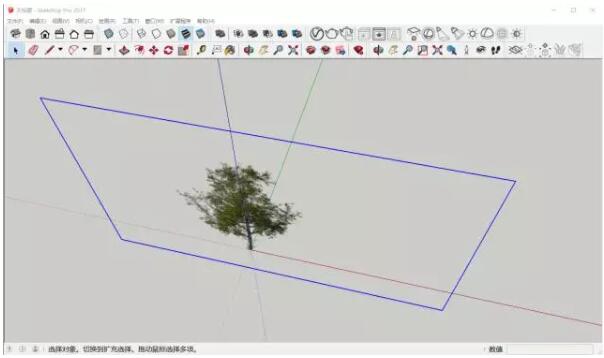V-Ray 3.4 预览代理物体又有了新玩法~
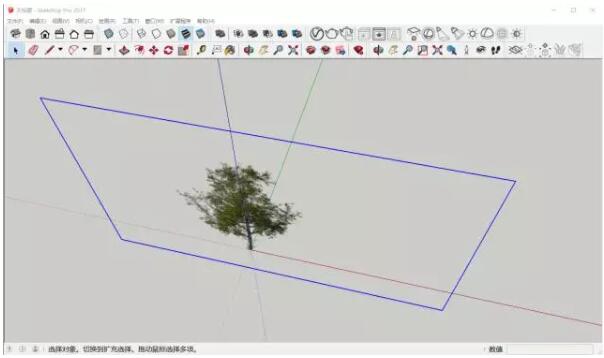
作者:角落君 赵树森
本文已经获得 ForestLab Studio 授权
微信公众号为:ForestLab Studio
预览代理物体之前的方法是打开软件,然后进行预览。新颖但是不实用,因为当你想导入很多代理物体,需要一个一个的排查自己想使用的是哪个代理物体。而今天角落君告诉我的这个办法更加直观,让你在建模过程中就可以预览。
几乎可以称得上:简单粗暴,方便快捷
注:此方法首发为dbrender,只不过在2.0时代,如果在同一个场景中使用两个或两个以上的不同模型树,会出现冲突造成渲染出同样的树。
经过测试,3.4版本已经解决了这个问题。(测试版本为V-Ray for Sketchup3.40.04 ADV)
我们先来看一下效果。
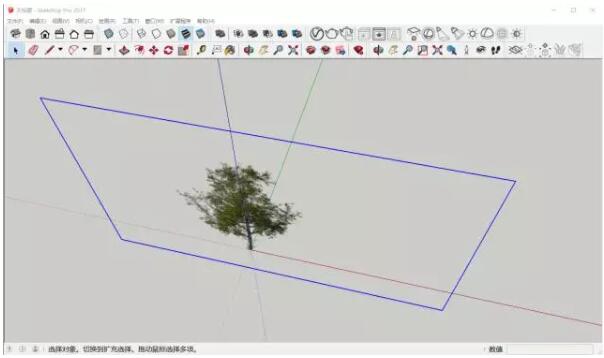
打开一个su模型,点击渲染后,结果如下图:
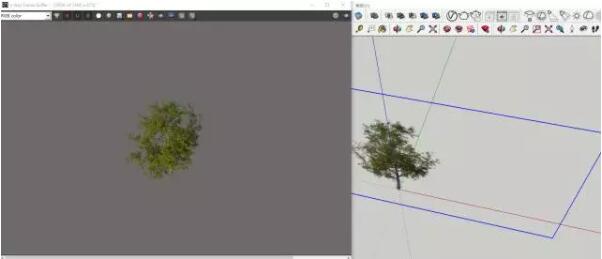
看到这里有人会好奇为什么一个图片就可以渲染出一棵立体的模型树呢?我们图片渲染出来的树却是平面的?
这就是今天会分享的内容~阅读接下来的内容,相信你也可以做出这样的效果。
首先我们来说一下为何使用代理物体?
原因
代理物体可以简化模型的面数,但又不影响渲染结果。这使得你在建模中可以更加方便,不会导致因为模型面数过多,造成卡顿。同时又可以渲染出你想要的模型效果。
接下来我们开始今天的操作如何制作代理物体并进行转化为只含有png图片
第一步:
导入你常用的代理物体,直接点击渲染,预览一下哪里的材质是什么样子的贴图。
导入代理物体
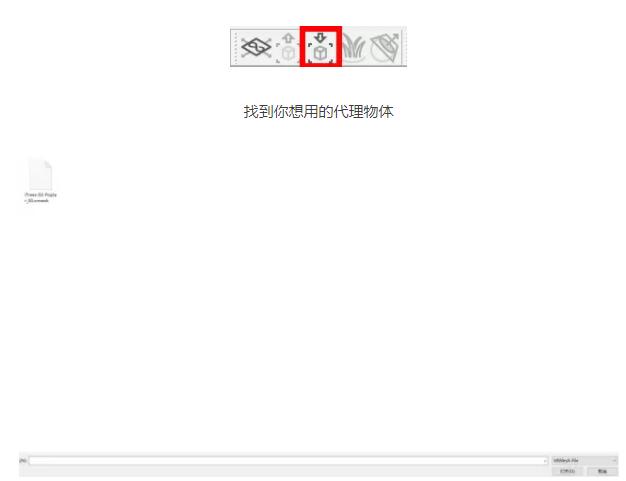
找到你想用的代理物体
打开并放置到场景中
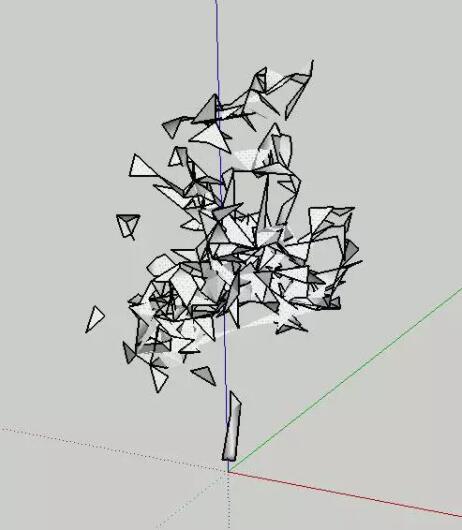
打开 V-Ray.点击材质面板可以看到下面第一张图片。点击右侧的小箭头可以看到显示出代理物体各个材质名称。接下来我们要做的是先进行渲染,再按照渲染结果,按照对应的颜色重新链接图片。
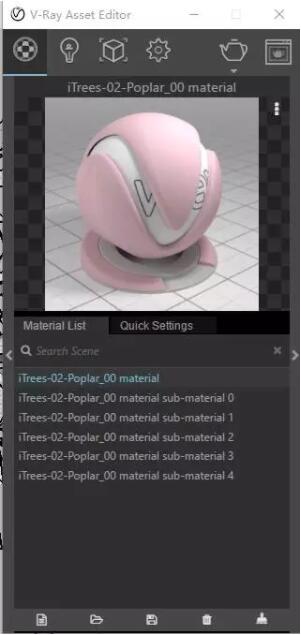
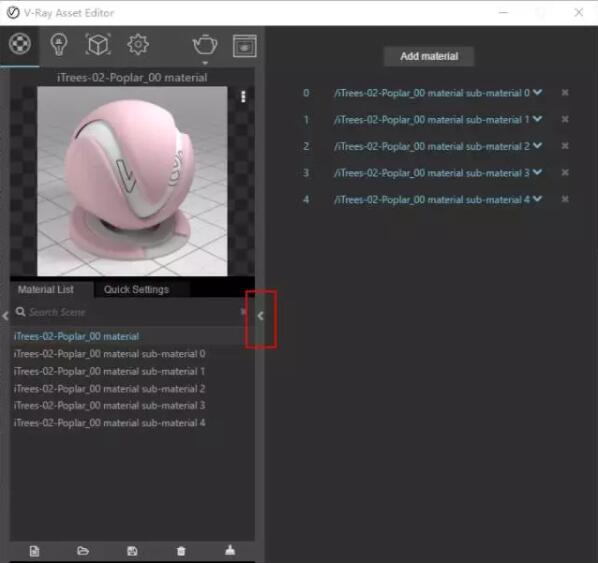
此时我们可以点击渲染,进行预览,来确认贴图该对应什么颜色的贴图。点击渲染:
![]()
或者
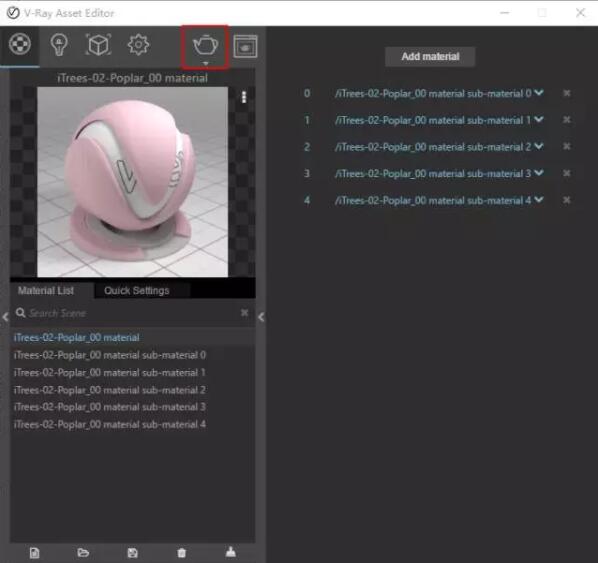
此时可以看到渲染出来的效果

第二步:
重新链接一下代理物体的贴图。再次点击渲染,此时可以看到,代理物体已经变的正常化。我们随手保存渲染结果,保存格式为png格式。

可以看到树干的颜色对应的是这个材质球
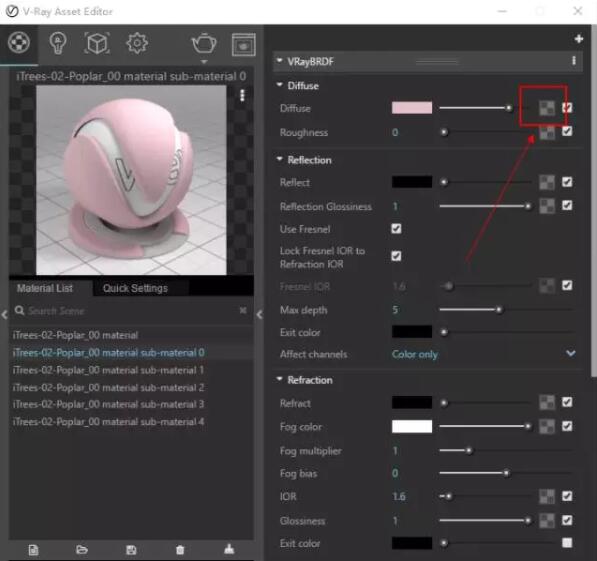
点击Diffuse后面的方块格链接图片具体操作如下:
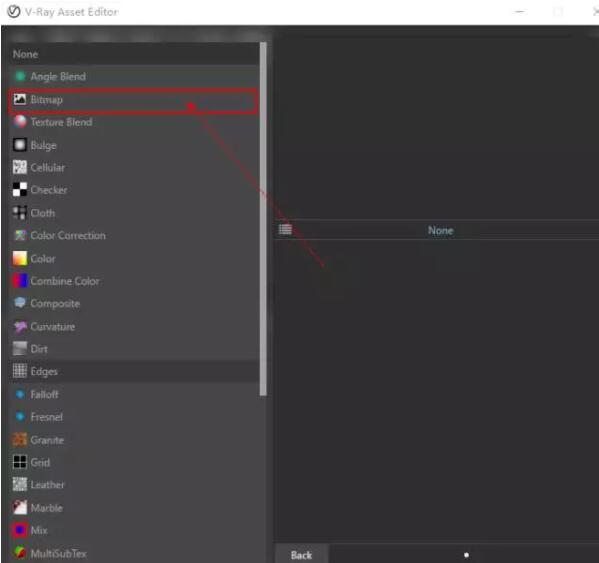
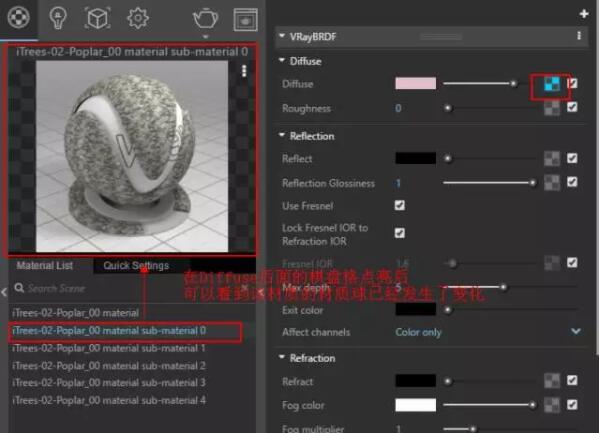
剩余材质也按照此方法进行链接做完上述操作后渲染结果结果如下:
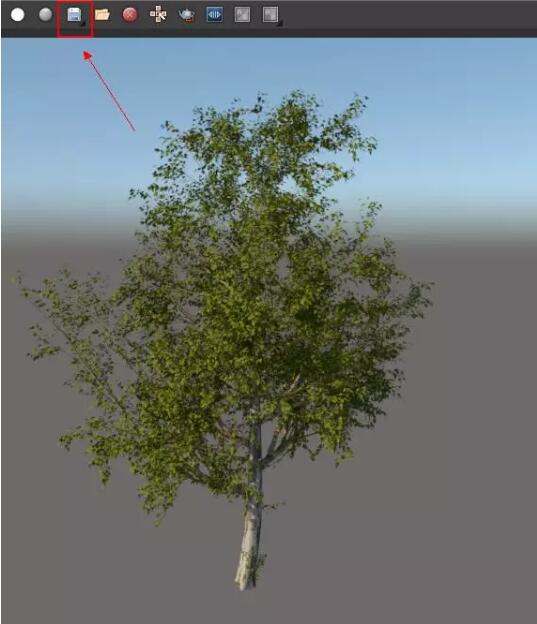
此时就是一棵正常的树木效果,我们点击保存成PNG格式图片

第三步:
点击你的代理物体,一直点击到可以选中其中的面。此时,先把之前渲染好的PNG图片拖入进来,然后删掉你之前代理物体的面。只保留这个png图片在这个代理物体组件中。
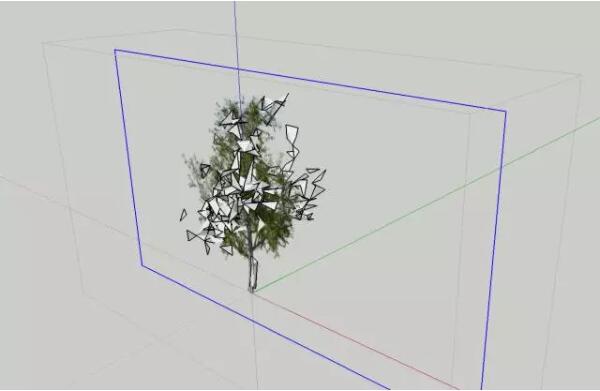
把png图片拖入到代理物体中,调整下比例
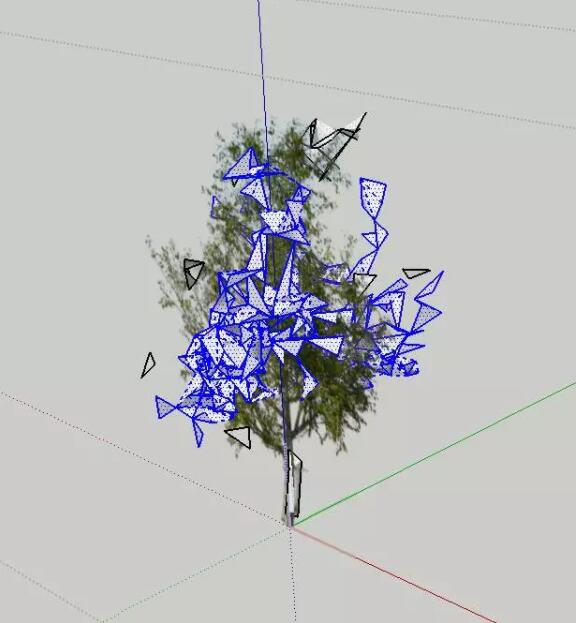
选中代理物体的面完全删掉,只保留PNG图片
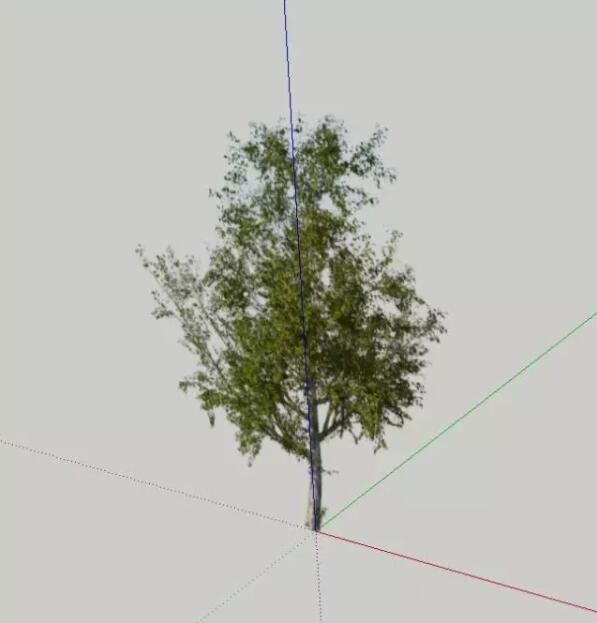
进行测试,渲染效果和第二步做完的效果一样。

第四步:
保存这个只显示png图片的su模型。把这个模型,和之前链接的贴图,放在同一个文件夹中。这样以后直接打开这个SU模型随时用不会担心丢失材质需要重新链接这个问题啦,你还可以制作压缩包发给你的小伙伴。
文件夹内容如下。
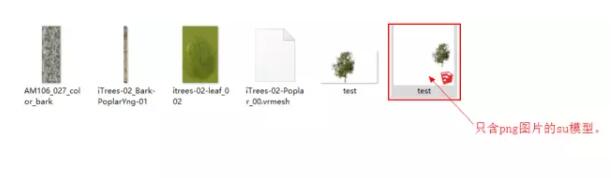
最后为什么可以这样做呢?
原理
代理物体生成后,删掉所有的面,只用一根线代替也是可以。这里只是把代理物体的所有面删掉,用了一张图片代替,既可以预览这个代理物体,也可以预览到这个代理物体。这个png图片只是相当于数学中的0,起到占位作用。
紫天前天发布的下载资源
精品资源下载:一批V-Ray代理树
就是使用的该方法制作的代理模型,使用起来非常方便,欢迎下载。